4D v14
Définir la structure de la base
 Définir la structure de la base
Définir la structure de la base
Sur le poste 4D distant, après vous être connecté à la base serveur (cf. section Connexion à la base serveur avec un 4D distant), choisissez la commande Structure dans le menu Développement.
La fenêtre de Structure apparaît, vide par défaut. Nous allons créer une simple table.
1. Choisissez Nouveau>Table dans le menu Fichier ou dans la barre d'outils de 4D.
OU
Cliquez avec le bouton droit de la souris dans la fenêtre de Structure et choisissez Ajouter table dans le menu contextuel.
OU
Cliquez sur le bouton d'ajout de la fenêtre de Structure (en forme de +) et choisissez Table.
La table est créée.
2. Cliquez dans la zone de titre et renommez la table Employés.
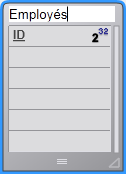
3. Double-cliquez dans la zone de champs afin de créer un nouveau champ.
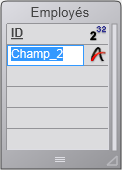
4. Renommez le champ Nom et conservez le type Alpha (255).
Vous pouvez double-cliquez sur le champ afin d'afficher la palette de l'Inspecteur.
5. Ajoutez de la même manière les champs suivants dans la table [Employés] :
| Type du champ | |
| Prénom | Alpha (255 caractères) |
| Salaire | Réel |
| Département | Alpha (255 caractères) |
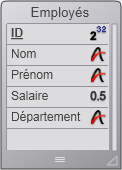
Note : Si d'autres applications 4D distantes travaillent simultanément avec la même base, les champs que vous venez de créer apparaissent sur leurs machines quelques instants plus tard. Les modifications sont effectuées sur le serveur en temps réel, mais n'apparaissent pas immédiatement sur les autres écrans afin d'éviter des redessinements d'écrans trop fréquents.
Une fois que vous avez défini le contenu de la table [Employés], vous devez créer des formulaires afin de pouvoir saisir et travailler avec des enregistrements pour cette table. Pour cela, vous pouvez utiliser l'Assistant de création de formulaires et créer des formulaires comme vous le souhaitez. Cependant, 4D vous propose un raccourci pratique pour créer rapidement des formulaires entrée et sortie par défaut.
1. Cliquez sur le bouton Tables de la barre d'outils de 4D.

OU BIEN
Choisissez la commande Afficher la table courante dans le menu Enregistrements.
Vous affichez alors la fenêtre des enregistrements. 4D détecte que la table ne dispose d'aucun formulaire et vous demande si vous voulez laisser le programme les créer pour vous.

2. Cliquez sur le bouton Oui.
La table comporte désormais un formulaire entrée pour l'ajout et l'affichage individuel des enregistrements et un formulaire sortie pour l'affichage ou la saisie de plusieurs enregistrements en mode liste.
Votre base serveur est prête pour le traitement des données. Reportez-vous à la section Traitement des données avec 4D Server.
Produit : 4D
Thème : 4D Server en 10 minutes
Nom intl. : Defining the Database Structure
4D Server - Référence ( 4D v14 R2)
4D Server - Référence ( 4D v14)
4D Server - Référence ( 4D v14 R3)
4D Server - Référence ( 4D Server v14 R4)
Hérité de : Définir la structure de la base ( 4D v13)







